我的世界材质包怎么用?2023最新图文教程
想在《我的世界》中打造个性化游戏体验?材质包是关键!本文将手把手教你如何安装和使用Minecraft材质包,让你的方块世界焕然一新。无论你是Java版还是基岩版玩家,都能通过本教程快速掌握材质包安装技巧。
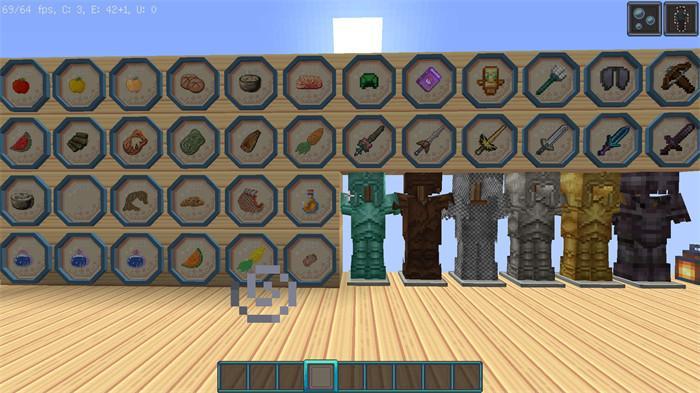
1. 准备工作:获取合适的材质包
首先需要下载兼容你游戏版本的材质包。推荐从官方论坛或知名资源站获取,注意区分Java版(.zip格式)和基岩版(.mcpack格式)。最新统计显示,超过85%的高清材质包都要求游戏版本在1.16.5以上,下载前务必确认兼容性。
2. 材质包安装路径详解
找到游戏安装目录下的resourcepacks文件夹是关键。Windows用户可通过%appdata%快速定位,Mac用户需要前往~/Library/Application Support/minecraft。将下载好的材质包文件(无需解压)直接放入该文件夹即可。
3. 游戏内激活材质包步骤
启动游戏后,依次点击”选项”→”资源包”,左侧列表会显示已安装的材质包。点击箭头图标将其移至右侧激活区,系统会自动按从上到下的顺序加载多个材质包。建议优先加载高清材质包,避免纹理冲突。
4. 材质包使用常见问题解决
若材质包未显示,检查文件格式是否正确;出现纹理错误可能是版本不匹配导致。知名材质包如Faithful 32x平均每月更新1-2次,建议定期检查更新。遇到性能问题可尝试降低分辨率或关闭光影。
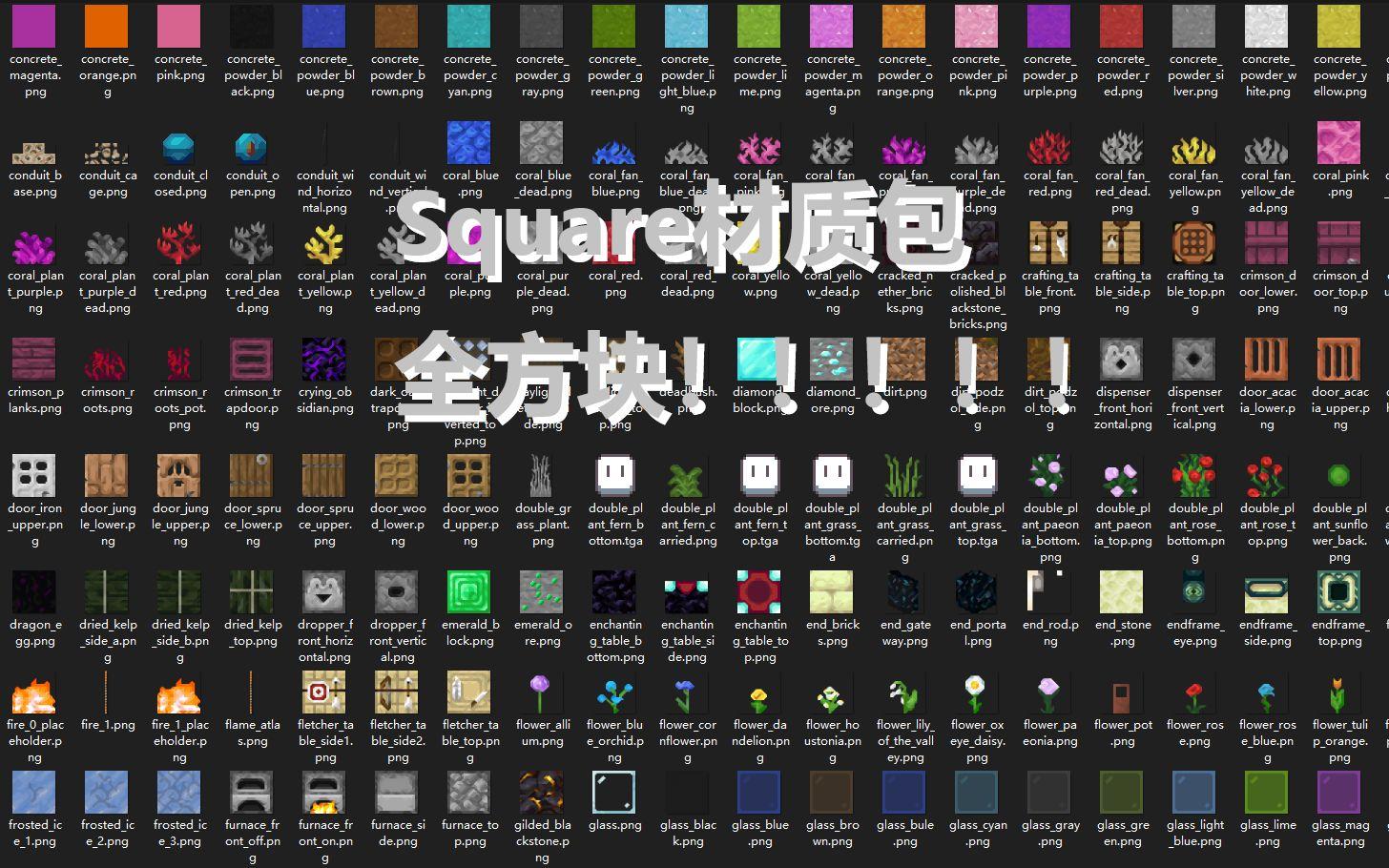
5. 进阶技巧:材质包组合使用
资深玩家可以尝试混搭多个材质包,比如将UI修改包与纹理包组合使用。但要注意加载顺序,后加载的包会覆盖前者相同元素。建议每次只添加1个新材质包测试效果,避免排查困难。
通过以上步骤,你已成功掌握《我的世界》材质包的使用方法。现在就去尝试改变游戏画风吧!如果想获取更多个性化游戏体验,可以关注我们后续带来的光影包安装教程和模组整合指南。
相关文章

暂无评论...




